在日常工作中,钉钉作为一款高效的办公软件,不仅能够帮助我们处理各种工作任务,还能通过自动回复功能提升沟通效率。本文将详细介绍如何在钉钉中设置自动回复,并自定义回复内容,让你轻松应对繁忙的工作节奏。
一、准备工作
在开始设置之前,请确保你已经安装了最新版本的钉钉app,并登录了你的账号。同时,建议在一个相对安静的环境下进行操作,以免受到不必要的干扰。
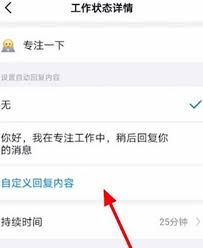
二、设置自动回复步骤
1. 打开钉钉app
首先,在你的手机上打开钉钉app,进入主界面。
2. 进入“我的状态”页面
在钉钉的消息页面,点击左上角的头像或名称,进入个人中心。在个人中心页面,找到并点击“我的状态”选项。
3. 选择或添加工作状态
在“我的状态”页面,你可以看到当前设置的工作状态。如果你还没有设置工作状态,可以点击“添加工作状态”来创建一个新的状态。如果你已经设置了工作状态,可以直接点击一个现有的状态进行编辑。
4. 自定义回复内容
在选择或添加工作状态后,你会看到一个“自定义回复内容”的选项。点击这个选项,进入编辑页面。在编辑页面中,你可以根据自己的需求,在编辑框中输入你想要设置的自动回复内容。
5. 保存设置
编辑完成后,点击保存按钮(通常是“确定”或“完成”),你的自定义自动回复内容就设置成功了。
三、注意事项
1. 自动回复的触发条件
钉钉的自动回复功能通常在你忙碌或无法及时回复消息时触发。因此,在设置自动回复时,请确保你的工作状态能够准确反映你的当前情况,以便他人理解。
2. 回复内容的准确性
自定义回复内容应该简洁明了,能够准确传达你的意思。避免使用过于复杂或模糊的语言,以免造成误解。
3. 定期检查与更新
随着工作进度的变化,你可能需要调整你的工作状态和自动回复内容。因此,建议定期检查并更新你的设置,以确保它们始终与你的实际情况相符。
四、总结
通过本文的介绍,相信你已经掌握了在钉钉中设置自动回复并自定义回复内容的方法。这一功能不仅能够帮助你提高沟通效率,还能让你在忙碌的工作中保持专业形象。如果你还没有尝试过这一功能,不妨现在就打开钉钉app,按照上述步骤进行设置吧!






















